Gruppenbenachrichtigungen machen es bequemer, auf aktuelle Benachrichtigungen einer bestimmten App zuzugreifen. Außerdem verhindert es auch, dass das Benachrichtigungszentrum unübersichtlich wird. Davon abgesehen organisiert die neueste iOS-Version automatisch Inhalte aus derselben App in separaten Gruppen. Dies hält die NC übersichtlich und bietet gleichzeitig schnellen Zugriff auf Warnungen von bestimmten Apps. Wenn Sie jedoch keine automatische Trennung bevorzugen, können Sie Benachrichtigungen nach einer App gruppieren. Schwimm hinüber, um zu sehen, wie es gemacht wird!
So gruppieren Sie Benachrichtigungen per App auf dem iPhone oder iPad
Schritt 1. Öffnen Sie Einstellungen App auf Ihrem iOS-Gerät → Tippen Sie nun auf Benachrichtigungen.
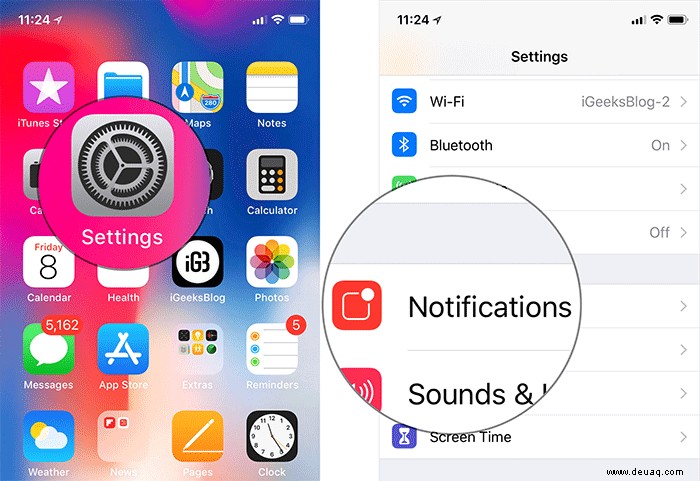
Schritt #2. Wählen Sie als Nächstes Ihre Lieblings-App aus → Scrollen Sie nach unten und tippen Sie auf Benachrichtigungsgruppierung.
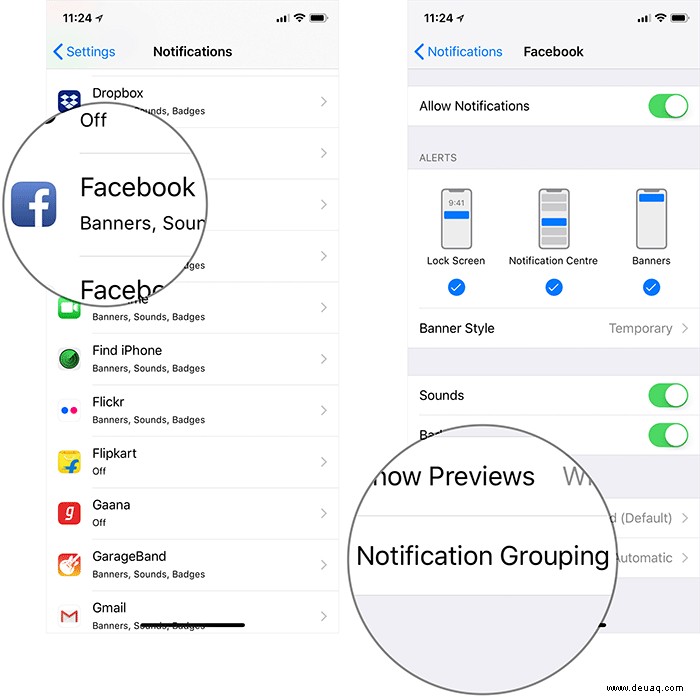
Schritt #3. Wählen Sie abschließend Nach App. aus
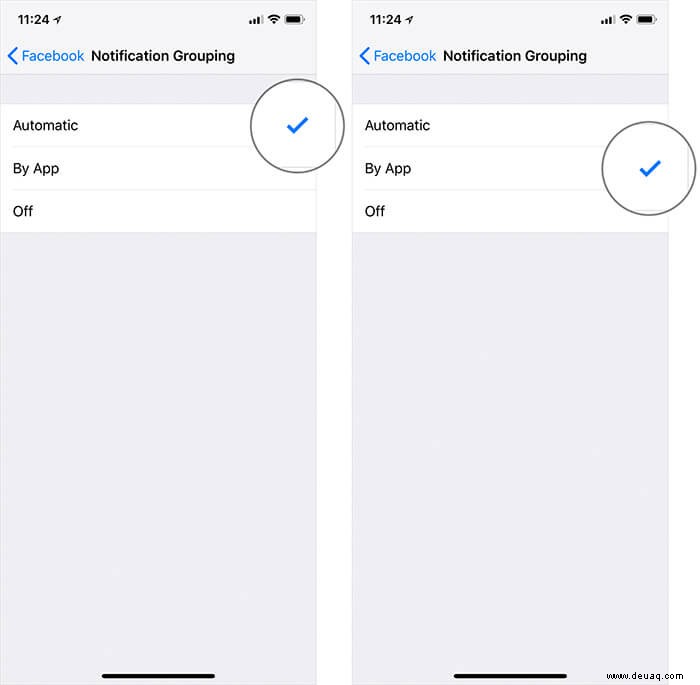
In Zukunft werden alle Benachrichtigungen dieser App in einem Stapel zusammengefasst.
Beachten Sie, dass Sie die Schritte für jede App wiederholen müssen, deren Benachrichtigungen Sie in einem ordentlich organisierten Bündel erhalten möchten.
Wenn Sie schon einmal zur automatischen Gruppierung zurückkehren wollten, kehren Sie zu denselben Einstellungen zurück und wählen Sie am Ende Automatisch aus.
So deaktivieren Sie die Gruppenbenachrichtigung per App
Egal wie gut etwas ist, es kann aufgrund der unterschiedlichen Interessen und Anforderungen nicht alle beeindrucken. Wenn Sie die Benachrichtigungsgruppierung nicht hilfreich finden, können Sie sie deaktivieren. Denken Sie daran, dass Sie es auf App-Basis deaktivieren müssen, da Sie es nicht für alle Apps auf einmal erledigen können.
Schritt 1. Öffnen Sie Einstellungen app → Benachrichtigungen.
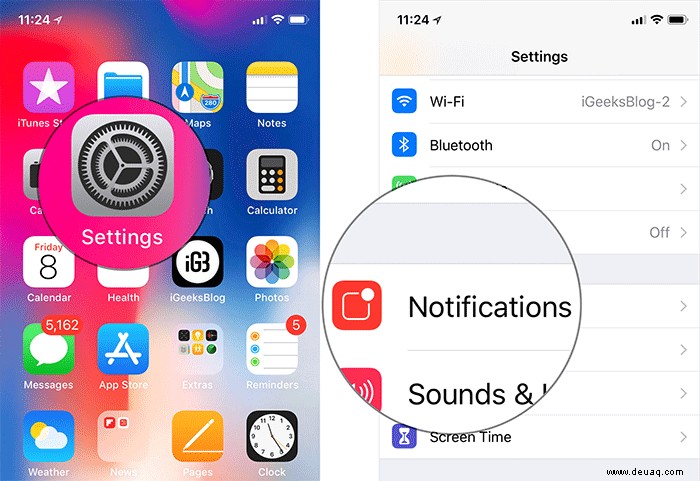
Schritt #2. Suchen Sie jetzt die App welche Benachrichtigungen Sie nicht gruppieren möchten und tippen Sie darauf → scrollen Sie nach unten und tippen Sie auf Benachrichtigungsgruppierung.
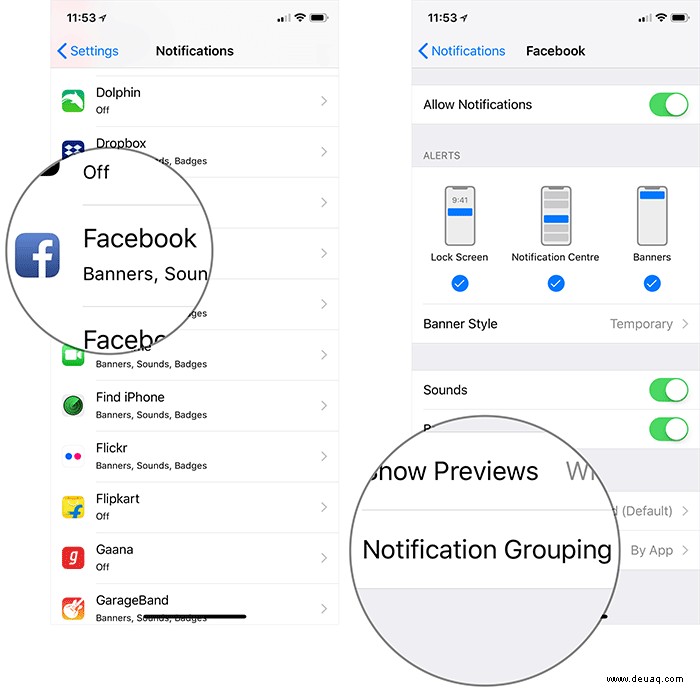
Schritt #3. Wählen Sie Aus.
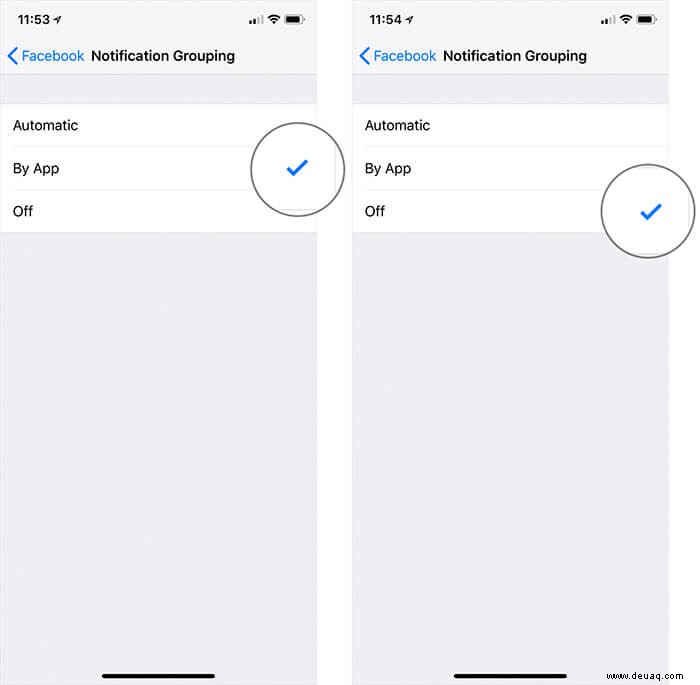
Fertig!
Sagen Sie mit.
Soweit ich sehen kann, hat die Benachrichtigungsgruppierung das Benachrichtigungszentrum wieder zum Leben erweckt. Es ist definitiv eine bessere Möglichkeit, NC rationalisiert zu halten. Ich hatte es schon seit geraumer Zeit vermisst. Was ist mit Ihnen? Teilen Sie Ihre Gedanken im Kommentar unten mit.
Vielleicht möchten Sie Folgendes erkunden:
- So legen Sie eine alternative Gesichts-ID auf dem iPhone oder iPad fest
- So deaktivieren Sie App-Benachrichtigungen in Apple CarPlay